A transferência de arquivos do Android é um requisito comum para usuários do Android. Muitas vezes precisamos transferir arquivos de um dispositivo Android para um PC ou Mac. Mas como podemos fazer isso? Como diz o ditado, um artesão deve afiar suas ferramentas se quiser fazer bem o seu trabalho. Portanto, aprenda primeiro sobre 10 aplicativos de transferência de arquivos Android sofisticados e, em seguida, transfira nossos arquivos sem esforço.
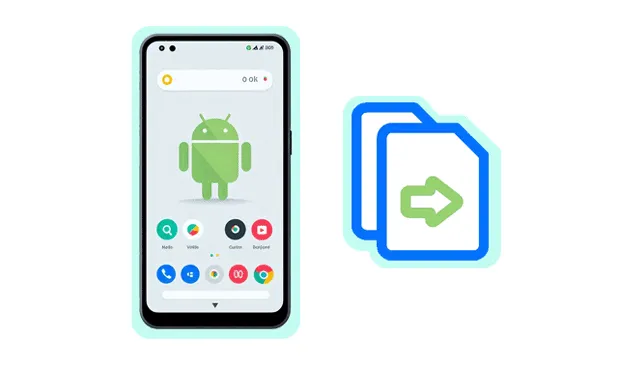
1. Transferência de arquivos Android
Android File Transfer é um utilitário gratuito desenvolvido pelo Google que permite transferir arquivos entre seu computador Mac e um dispositivo Android. É usado principalmente para mover fotos, vídeos, músicas e outros documentos com USB.
Requisitos do sistema:
* Mac OS X 10.7 ou posterior.
* Android 3.0 ou superior.

Prós:
+ Gratuito e direto.
+ Simples e leve.
+ Não há necessidade de conexão com a internet.
Contras:
- Suporta apenas macOS.
- Velocidade e recursos de transferência limitados.
- Às vezes instável.
- Não teve nenhuma atualização importante e pode ter problemas com sistemas operacionais mais recentes.
2. Compartilhamento rápido
Quick Share é um recurso de transferência de arquivos sem fio ponto a ponto para Android desenvolvido pelo Google. Ele permite que os usuários compartilhem rapidamente arquivos, fotos, vídeos e muito mais entre dispositivos Android, Windows e ChromeOS próximos.
Requisitos do sistema:
* Windows 10 ou posterior (64 bits).
* Android 6.0 ou posterior.
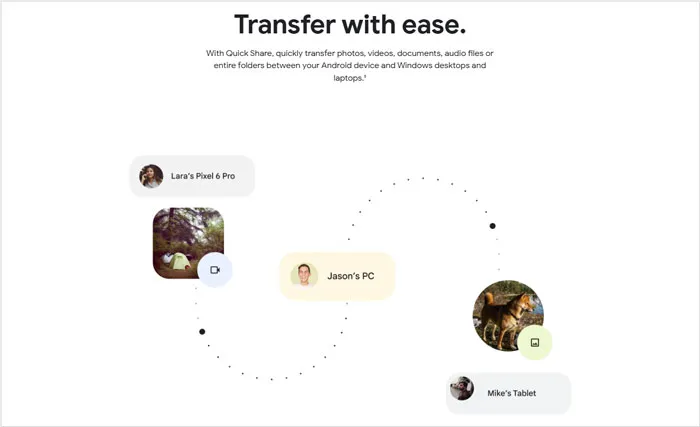
Prós:
+ Usa tecnologia Bluetooth e Wi-Fi Direct para permitir transferências de arquivos em alta velocidade.
+ Simplifica o processo de compartilhamento de arquivos, facilitando o envio de arquivos com apenas alguns toques.
+ Fornece uma gama mais ampla de conectividade de dispositivos.
Contras:
- Alguns dispositivos mais antigos podem não ser compatíveis.
- Requer que os dispositivos tenham Bluetooth e Wi-Fi ativados, e problemas com essas tecnologias podem afetar as transferências de arquivos.
3. Gerenciador Android iReaShare
iReaShare Android Manager é um aplicativo de software desenvolvido para facilitar o gerenciamento e transferência de dados entre dispositivos Android e computadores, incluindo Windows PC e Mac. Ele oferece uma gama de recursos que visam simplificar o processo de backup, restauração e organização de arquivos em dispositivos Android, para que você possa transferir facilmente seus arquivos Android para um computador e vice-versa.
Requisitos do sistema:
*Windows 11/10//8/7.
* Mac OS X 10.9 ou posterior.
* Android 6.0 ou superior, incluindo Android 15.
Principais características:
* Permite a transferência de vários tipos de arquivos , incluindo fotos, vídeos, músicas, contatos, mensagens e aplicativos, entre dispositivos Android e computadores.
* Permite fazer backup de dados de seus dispositivos Android para seus computadores e restaurá-los quando necessário.
* Oferece a capacidade de visualizar e gerenciar arquivos em dispositivos Android a partir de um computador, incluindo exclusão, renomeação e organização de arquivos.
* Facilita a instalação, desinstalação e backup de aplicativos em dispositivos Android.
* Permite visualizar, editar e exportar contatos e mensagens em seus computadores.
Prós:
+ Apresenta transferência, backup, restauração e gerenciamento práticos de arquivos.
+ Suporta altas velocidades de transferência de dados, economizando tempo.
+ Suporta uma variedade de tipos de arquivos, incluindo fotos, vídeos, músicas, contatos, mensagens, aplicativos, etc.
+ Transferências USB e Wi-Fi estão disponíveis.
Contras:
- A versão de avaliação gratuita tem limitações de recursos e você precisa adquirir a versão completa para acessar todos os recursos.
Baixe este software de transferência de arquivos Android.
Veja como usá-lo:
Passo 1: Use um cabo USB para conectar seu dispositivo Android ao computador onde você baixou e instalou o software Android Manager.
Passo 2: Inicie o software e siga o guia na tela para ativar a depuração USB no dispositivo Android. O programa reconhecerá rapidamente o dispositivo móvel.

Etapa 3: Clique em um tipo de dados e selecione os arquivos que deseja transferir. Em seguida, clique em “ Exportar ” para copiar os arquivos para o seu computador.

4. Envie para qualquer lugar
Send Anywhere é um serviço de compartilhamento de arquivos que permite aos usuários enviar arquivos de qualquer tamanho para qualquer pessoa, em qualquer lugar. Distingue-se pela sua compatibilidade entre plataformas e vários métodos de transferência. Quando você precisa de um aplicativo de transferência de arquivos sem fio, o Send Anywhere é uma ótima opção.
Requisitos do sistema:
*Janelas 11/10.
* macOS 10.10 ou posterior.
* Android 4.4 ou posterior.

Pró:
+ Tem a capacidade de transferir arquivos de qualquer tamanho.
+ Sua ampla compatibilidade o torna acessível a uma ampla gama de usuários, independentemente do sistema operacional ou dispositivo.
+ O sistema de chave de 6 dígitos oferece um certo grau de segurança, pois a chave é temporária e única para cada transferência.
+ A versão gratuita é bastante funcional e a versão paga adiciona recursos extras, como maior armazenamento em nuvem e controle de link.
Contras:
- A chave de 6 dígitos é válida apenas por um período limitado (normalmente 10 minutos), o que pode ser inconveniente se o destinatário não estiver imediatamente disponível.
- A maioria dos métodos de transferência depende de uma ligação à Internet, o que pode ser uma limitação em áreas com pouca ou nenhuma conectividade.
- As velocidades de transferência podem variar dependendo da velocidade da conexão com a Internet e da carga do servidor.
5. MacDroid
MacDroid é um aplicativo de software para transferência e gerenciamento de arquivos entre dispositivos Android e computadores macOS. O objetivo é preencher a lacuna entre esses dois sistemas operacionais.
Requisitos do sistema:
* macOS 10.15 ou posterior.
* A maioria dos sistemas operacionais Android.
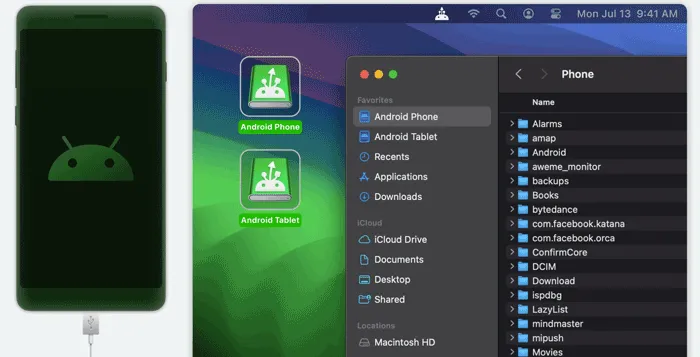
Prós:
+ Oferece flexibilidade para conectar dispositivos Android a Macs via cabos USB ou sem fio.
+ Tem a capacidade de editar arquivos diretamente no dispositivo Android a partir de um Mac, economizando tempo e espaço de armazenamento.
+ O suporte para conexões com e sem fio oferece flexibilidade aos usuários.
Contras:
- A versão gratuita do MacDroid normalmente tem limitações, como permitir apenas transferências de arquivos do Android para o Mac.
- A versão pro do macdroid é baseada em assinatura.
6.AirDroid
AirDroid é um pacote de software que permite aos usuários acessar e gerenciar remotamente dispositivos Android a partir de computadores ou outros dispositivos. Você pode usá-lo para transferir seus arquivos entre seu dispositivo Android e computadores.
Requisitos do sistema:
*Janelas 11, 10, 7.
* macOS 10.11 ou superior.
* Android 4.4 ou superior.
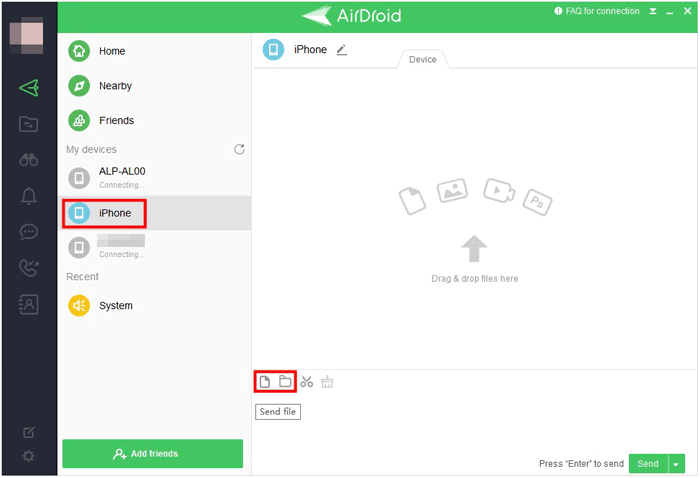
Prós:
+ Permite a transferência sem fio de arquivos entre dispositivos Android e computadores, eliminando a necessidade de cabos USB.
+ Permite controlar seus dispositivos Android remotamente a partir de um computador, possibilitando tarefas como acessar aplicativos, enviar mensagens, etc.
+ Permite solução de problemas remotos, o que pode ser valioso para suporte técnico.
+ Exibe a tela do dispositivo Android em um computador em tempo real.
Contras:
- Como qualquer software de acesso remoto, o AirDroid levanta possíveis preocupações de segurança e privacidade.
- A execução do AirDroid pode afetar potencialmente o desempenho de dispositivos mais antigos ou menos potentes.
- É necessária uma conexão estável à Internet para um desempenho ideal.
7. Conta Google
O Google fornece um ecossistema completo para dispositivos e dados Android. Usar sua Conta do Google pode fazer upload de seus arquivos para o Google Drive e Google Fotos e sincronizar seus dados básicos, como contatos e mensagens, para Contatos do Google, Mensagens do Google. Simplificando, você pode sincronizar seus arquivos entre dispositivos Android e computadores com sua Conta do Google.
Requisitos do sistema:
* A maioria dos sistemas operacionais Windows, macOS e Android.

Prós:
+ Permite selecionar pastas e arquivos específicos em seus dispositivos Android e computador.
+ Faça backup automático de fotos e vídeos de diferentes dispositivos para o Google Fotos.
+ Permite acessar seus arquivos de qualquer dispositivo com conexão à internet e acesso ao Google Drive.
Contras:
- O armazenamento é limitado pelo plano de armazenamento do Google Drive do usuário.
- A sincronização contínua pode consumir largura de banda significativa, especialmente para arquivos grandes ou alterações frequentes.
8. Link de telefone
Phone Link é um recurso integrado ao Windows 11 que permite conectar seu Android ou iPhone ao PC. Isso permite que você acesse os recursos do seu telefone diretamente do computador, tornando mais fácil permanecer conectado e produtivo.
Requisitos do sistema:
* Windows 10 (atualização de maio de 2019 ou posterior) ou Windows 11.
* Android 8.0 ou posterior.
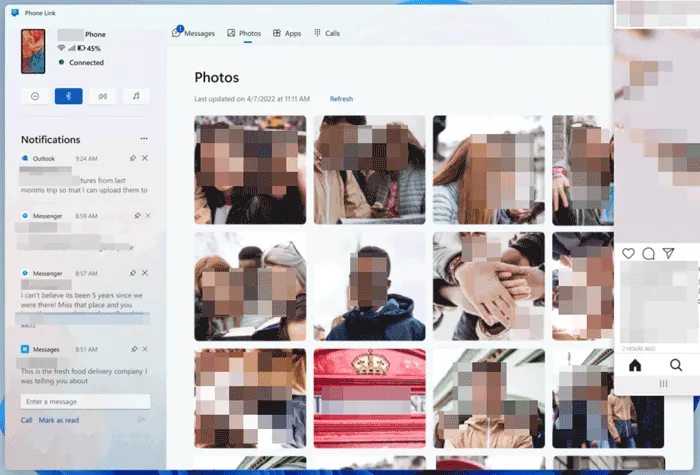
Prós:
+ Suporta transferência de fotos entre Android e PC via arrastar e soltar.
+ Responda mensagens, faça chamadas e acesse o conteúdo do seu telefone sem precisar acessar constantemente o seu dispositivo.
+ Integre perfeitamente seu telefone ao PC para um fluxo de trabalho mais eficiente.
Contras:
- Não é possível transferir vários tipos de arquivos.
- Notificações constantes do telefone no seu PC podem distrair.
- Conectar seu telefone ao PC requer o compartilhamento de alguns dados pessoais.
9. Bluetooth
A tecnologia Bluetooth é um padrão de comunicação sem fio amplamente utilizado que permite a troca de dados de curto alcance entre dispositivos. Se o seu dispositivo Android e o seu computador estiverem a 10 metros, você poderá usar o Bluetooth para a transferência de arquivos.
Requisitos do sistema:
* A maioria dos computadores e dispositivos Android suporta Bluetooth.

Prós:
+ Elimina a necessidade de cabos, proporcionando maior flexibilidade e mobilidade.
+ O emparelhamento de dispositivos geralmente é simples e direto.
+ Permite a transferência de diversos tipos de dados, desde áudio até arquivos e outras formas de dados.
Contras:
- O alcance efetivo é relativamente curto comparado ao Wi-Fi.
- Os sinais Bluetooth podem ser suscetíveis a interferências de outros dispositivos eletrônicos operando na mesma banda de frequência.
10. Interruptor inteligente
Smart Switch é um aplicativo muito útil desenvolvido para simplificar o processo de transferência de dados de um dispositivo antigo para um novo dispositivo Samsung Galaxy, bem como entre um dispositivo Samsung Galaxy e um computador. Se o seu celular for Samsung, você pode usar o Smart Smart para concluir a transferência do arquivo.
Requisitos do sistema:
* Windows 7 ou posterior.
* Mac OS X 10.9 ou posterior.
* Android 4.3 ou superior.

Prós:
+ Permite mover uma ampla gama de dados, incluindo contatos, mensagens, fotos, eventos de calendário e até mesmo alguns dados de aplicativos.
+ Oferece opções de transferência com e sem fio.
+ Suporta transferências de dispositivos Android e iOS.
Contras:
- As transferências sem fio podem ser lentas, dependendo das condições da rede e da quantidade de dados transferidos.
- Pode haver problemas ocasionais de compatibilidade com determinados dispositivos ou versões de software.
Conclusão
Existem vários aplicativos de transferência de arquivos Android para transferir arquivos do Android para um computador e vice-versa, desde conexões USB tradicionais até soluções sem fio avançadas. A escolha do melhor método depende de suas necessidades, seja velocidade, conveniência ou acessibilidade. Se você deseja velocidade e conveniência, experimente o iReaShare Android Manager . Este software pode ajudá-lo a transferir com eficácia vários arquivos do Android e gerenciar seus arquivos do Android em seu computador.
Artigos relacionados
Transfira fotos de Android para Android com cliques simples
Como gravar tela no Android: um guia prático com 5 abordagens





























































